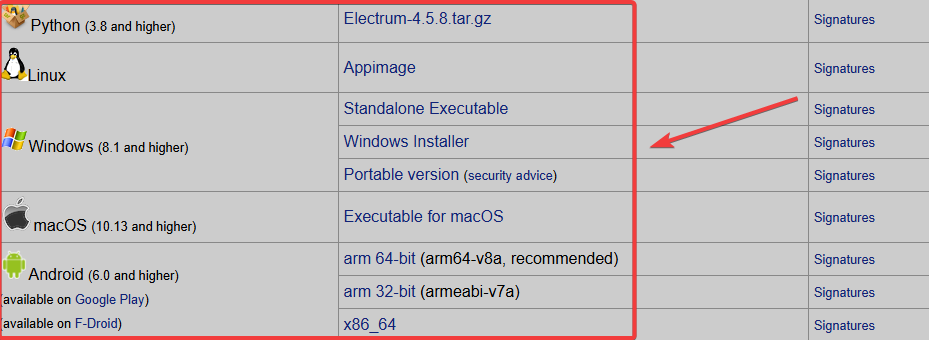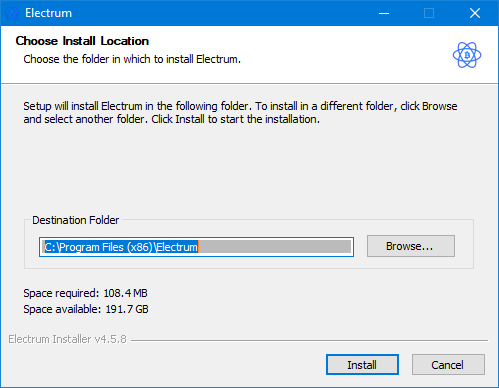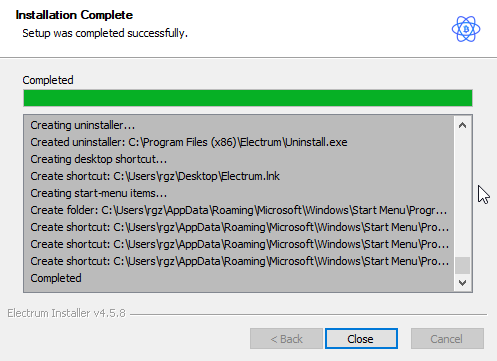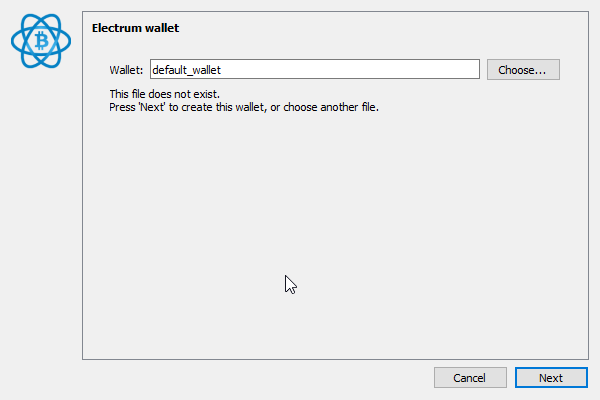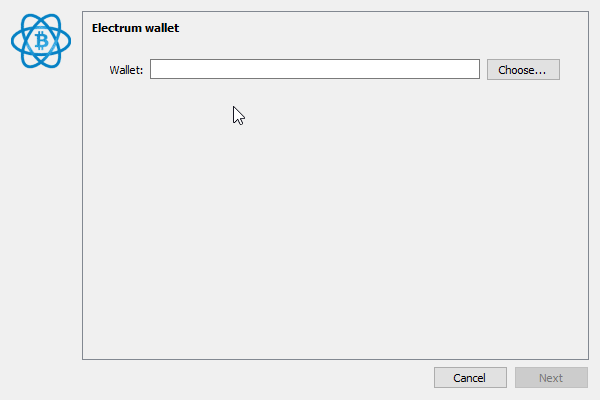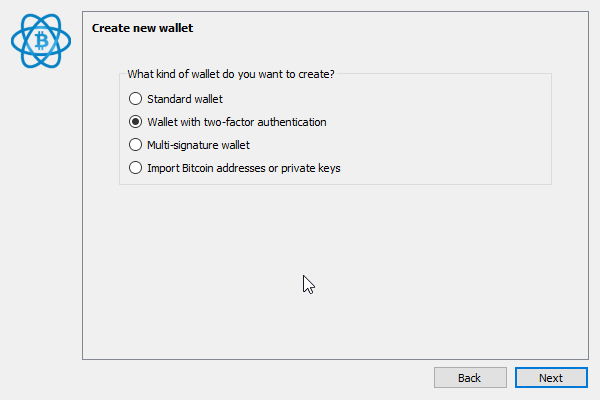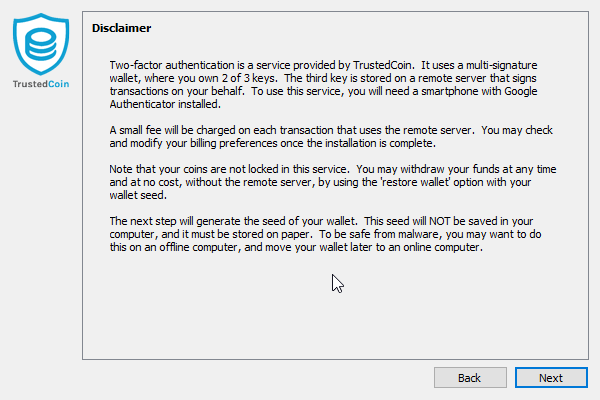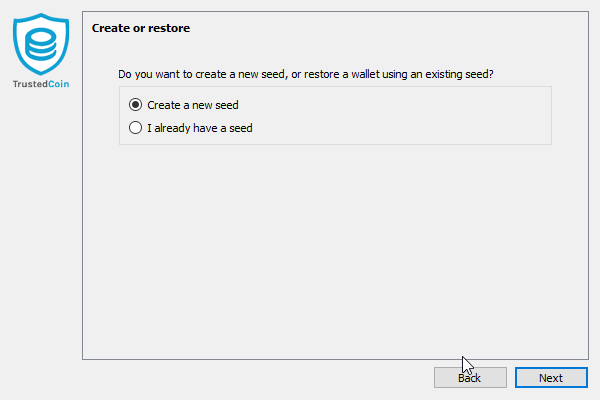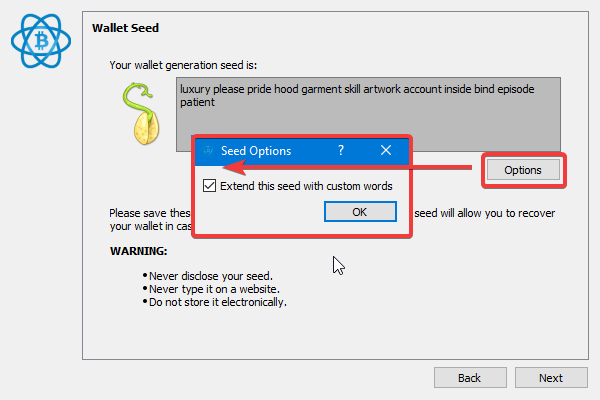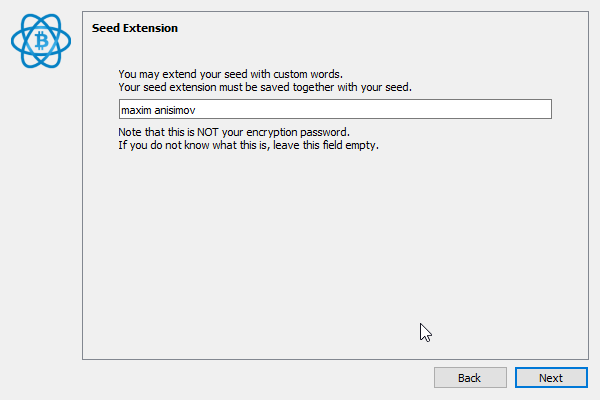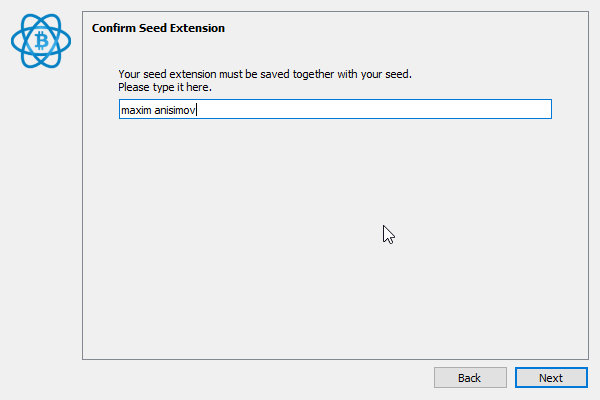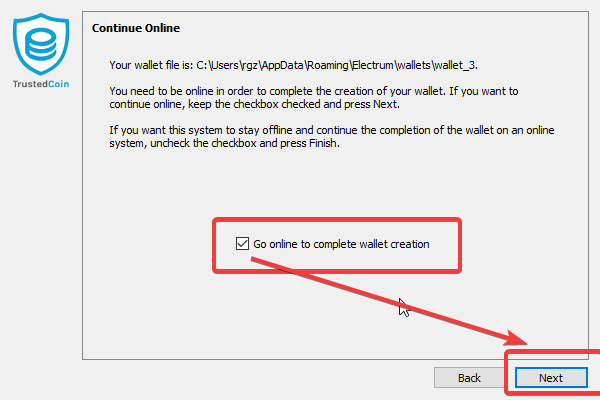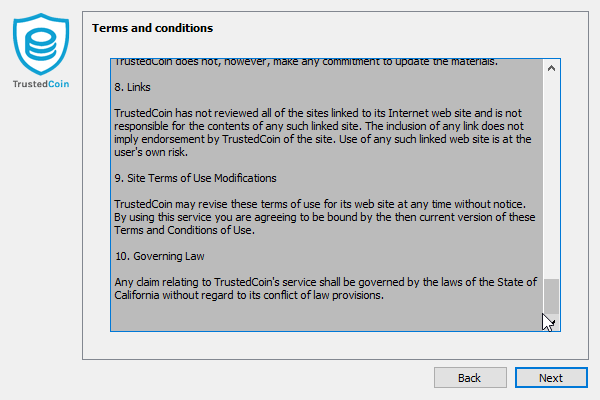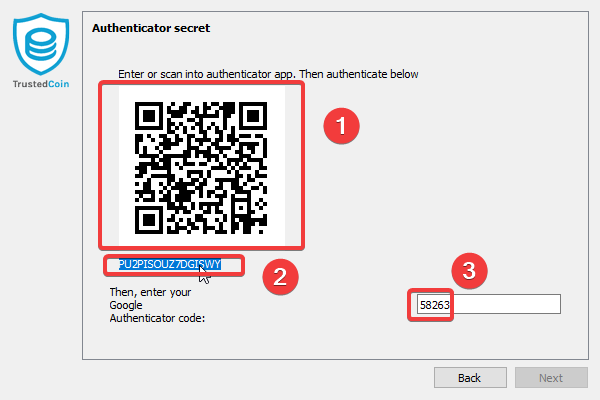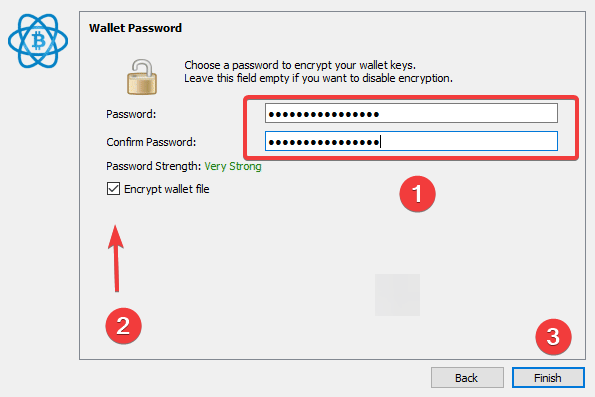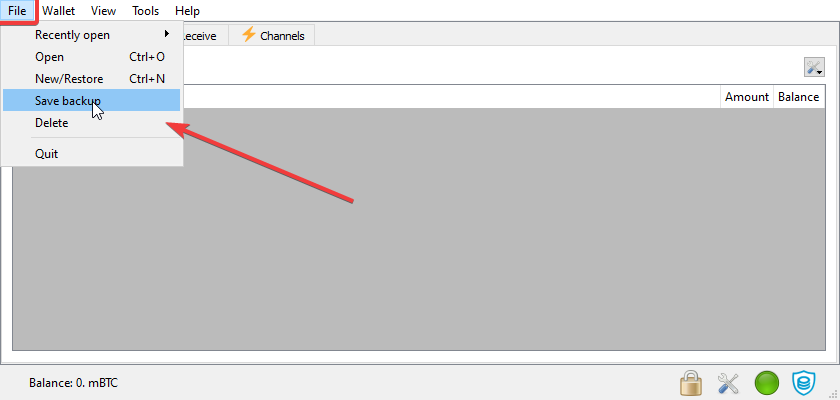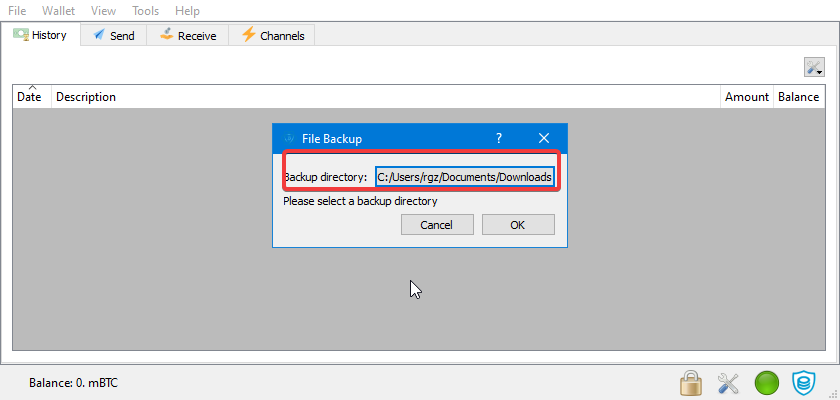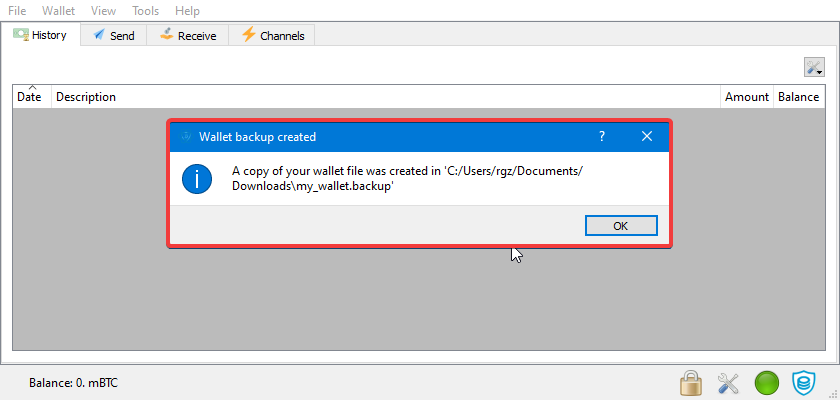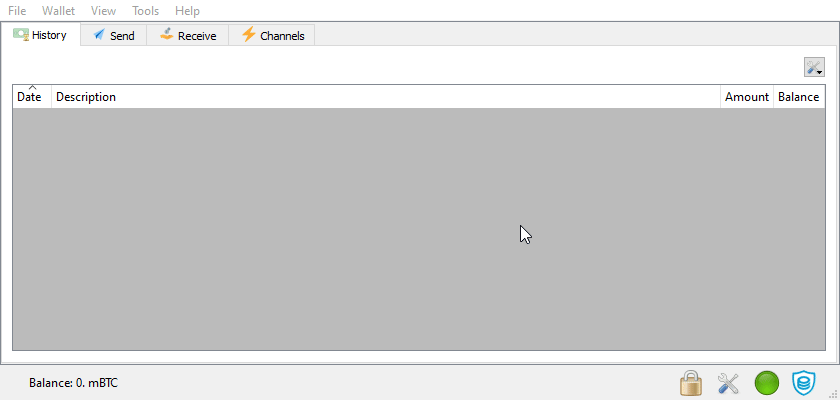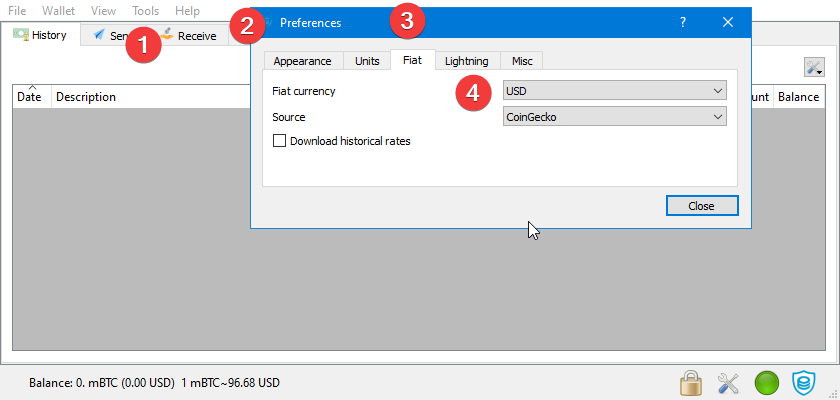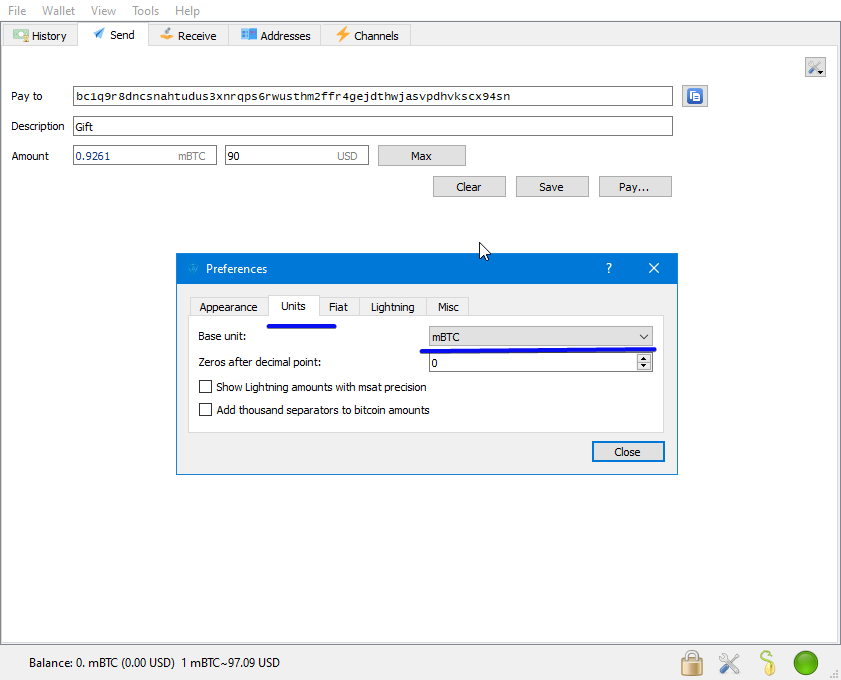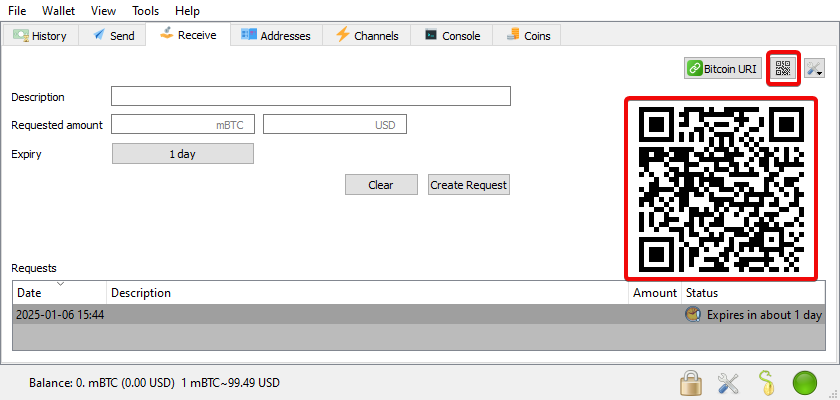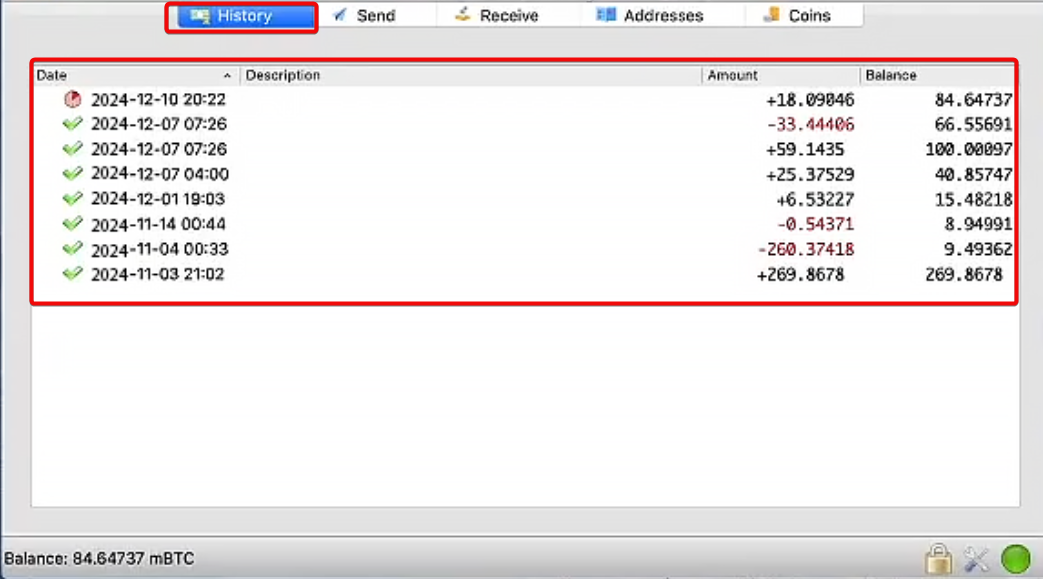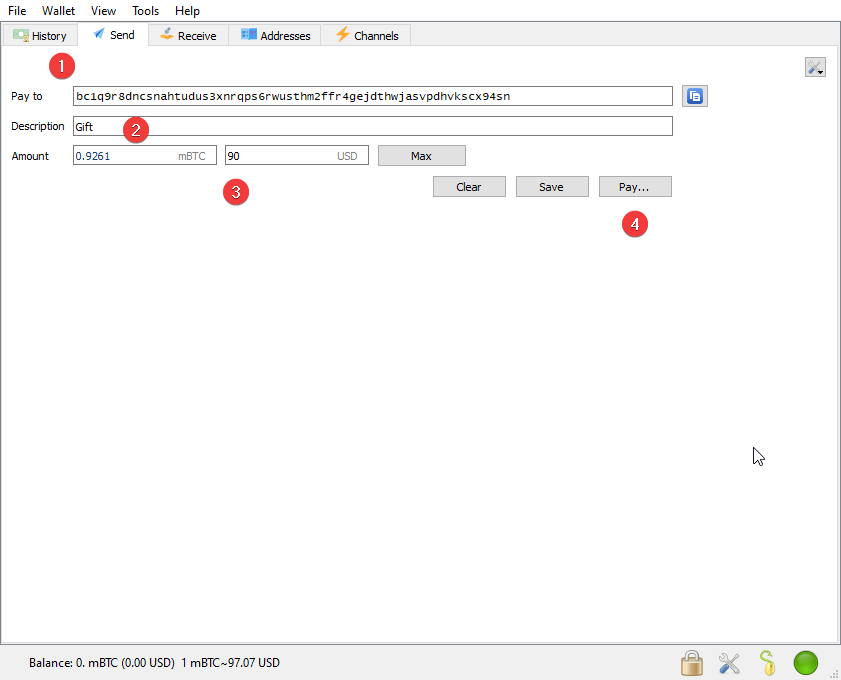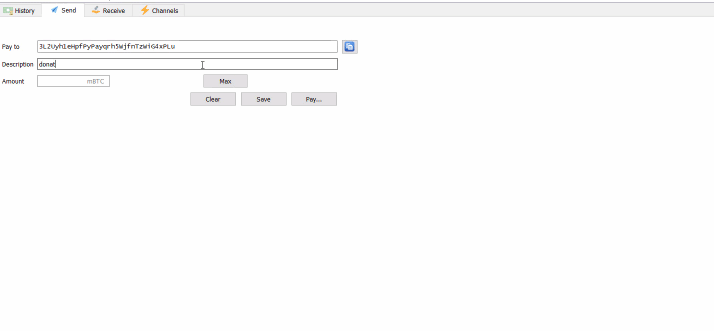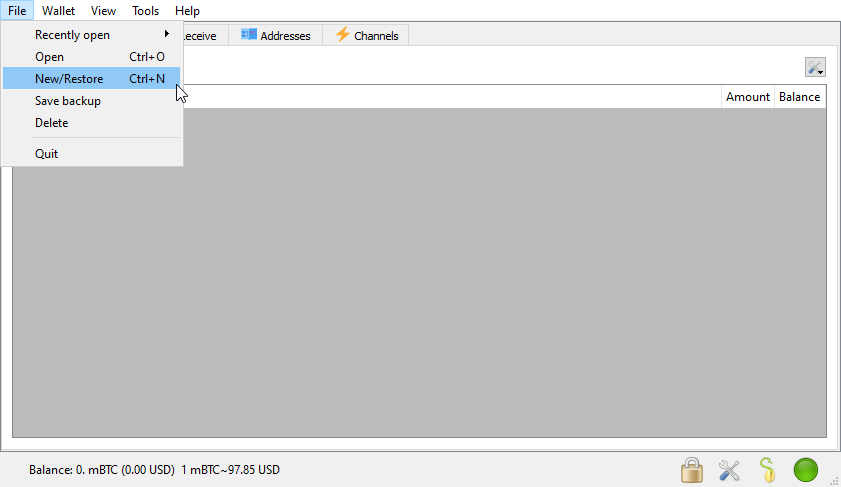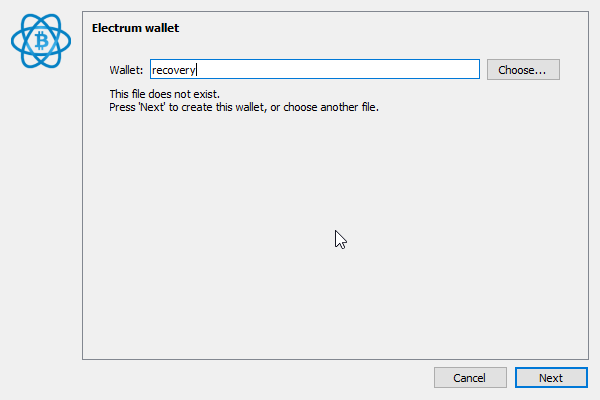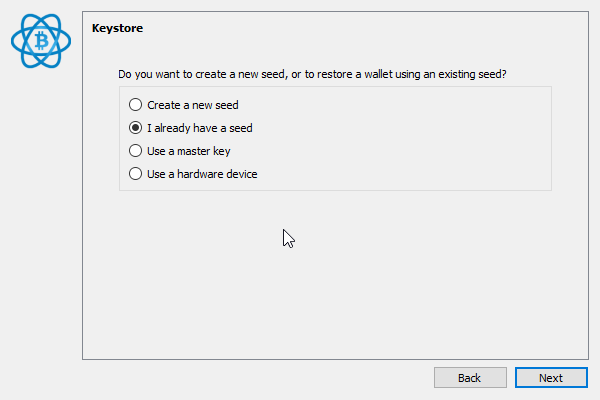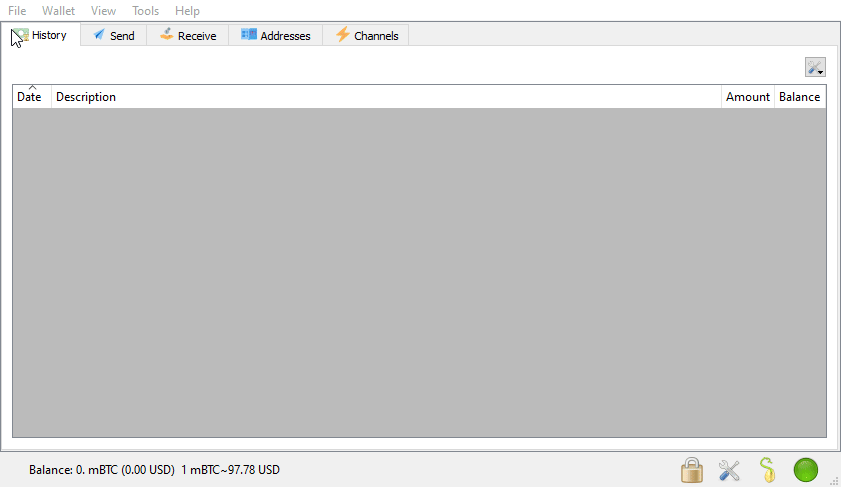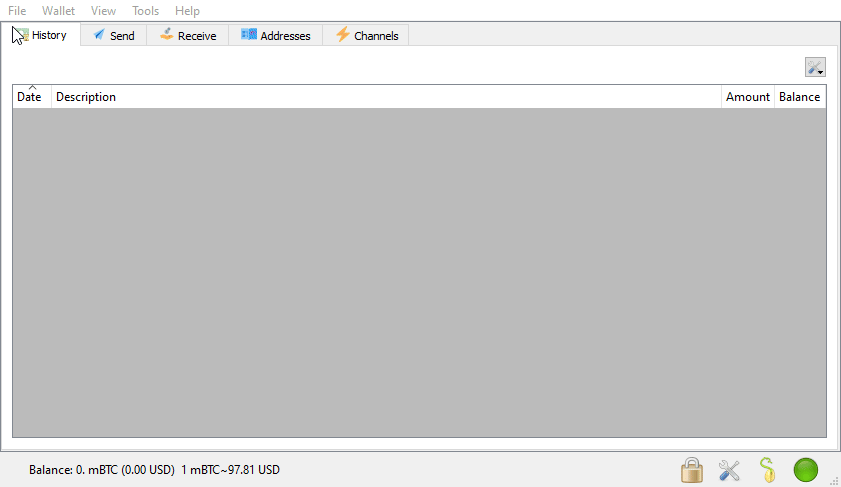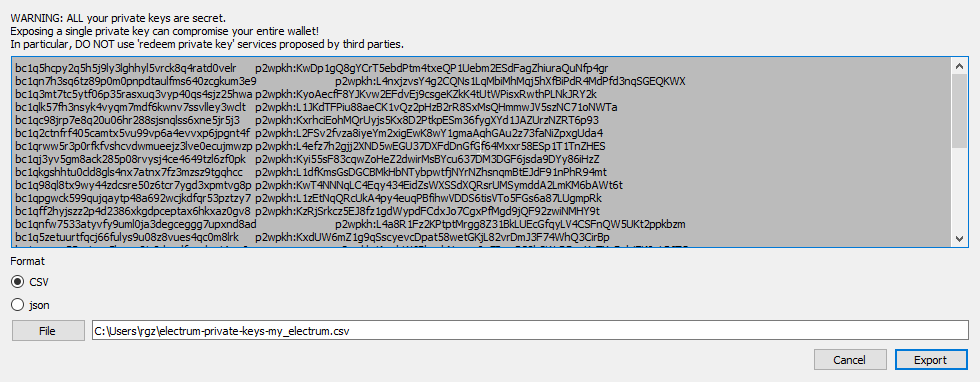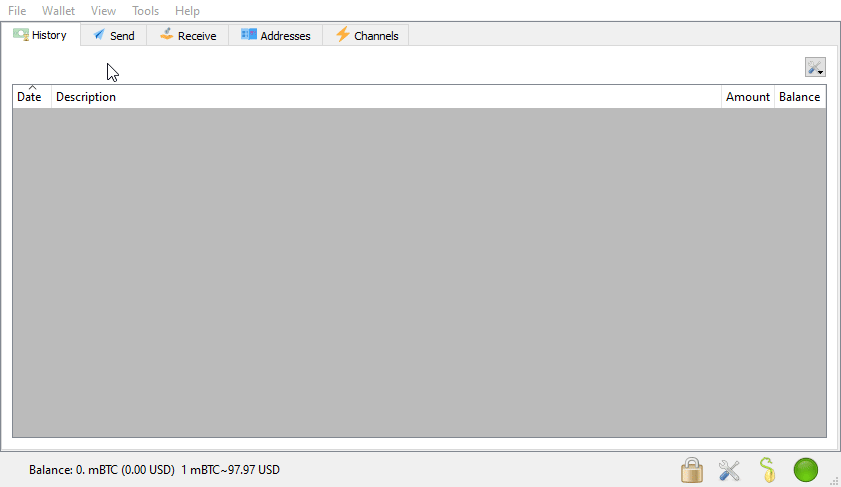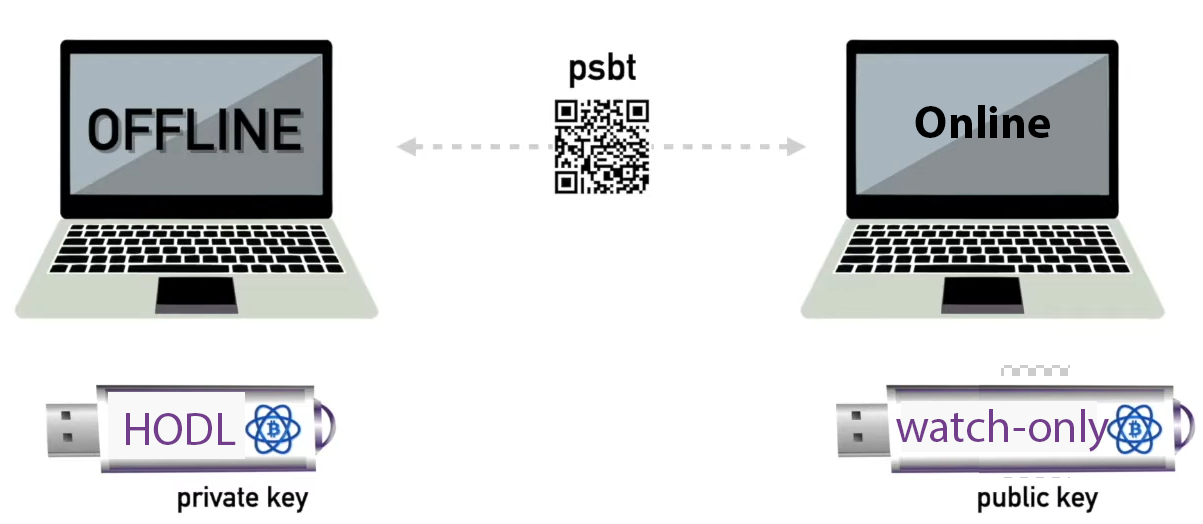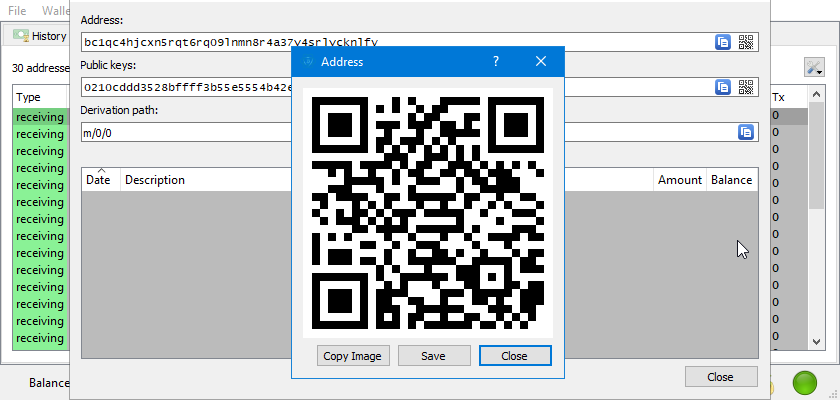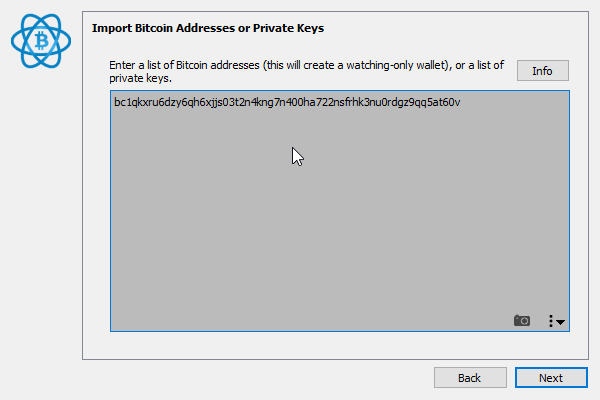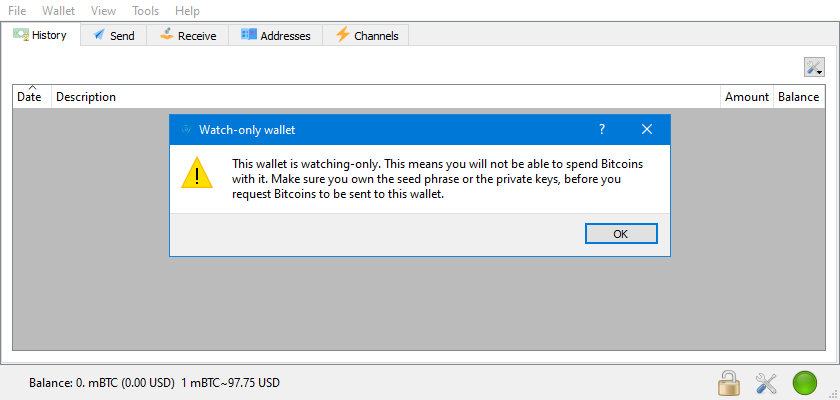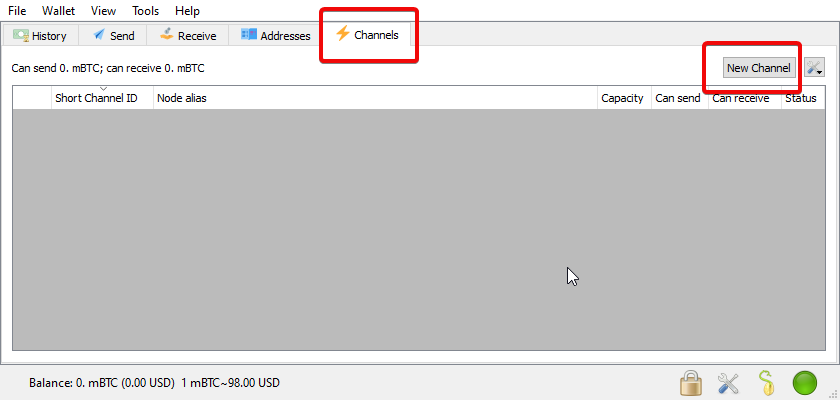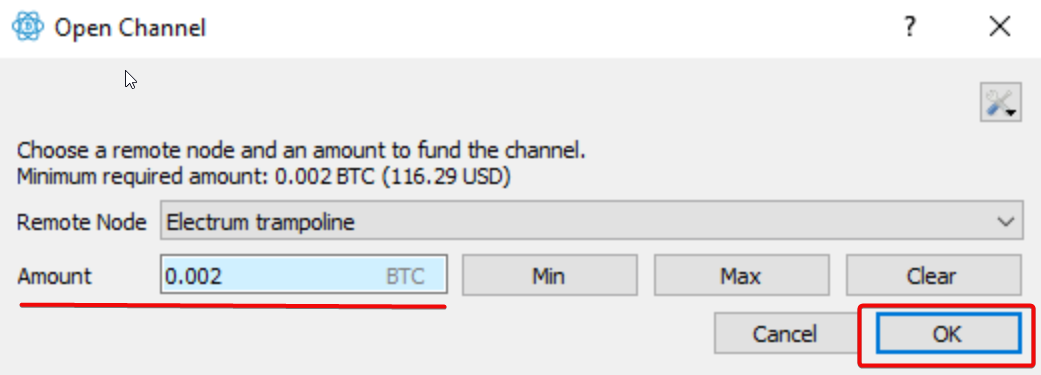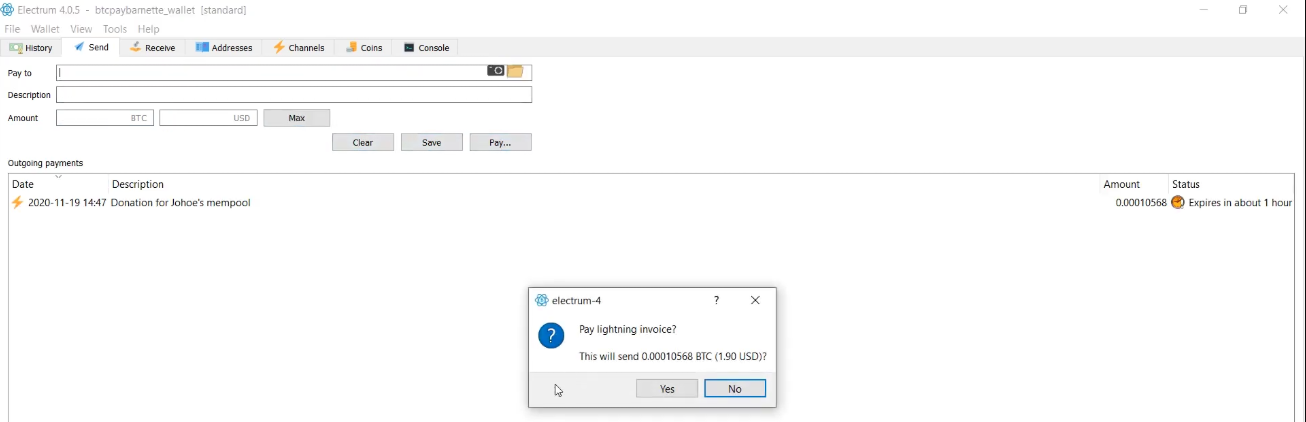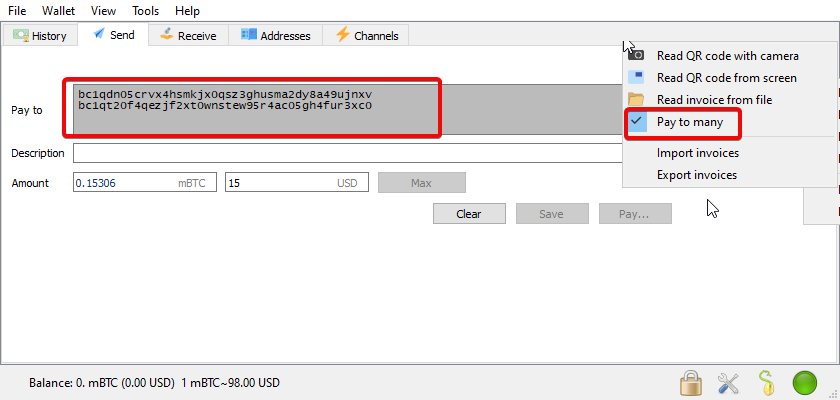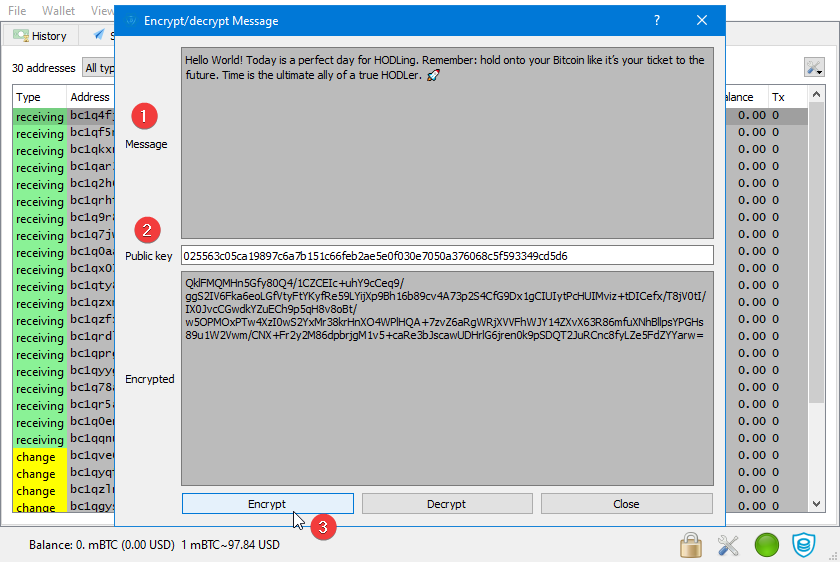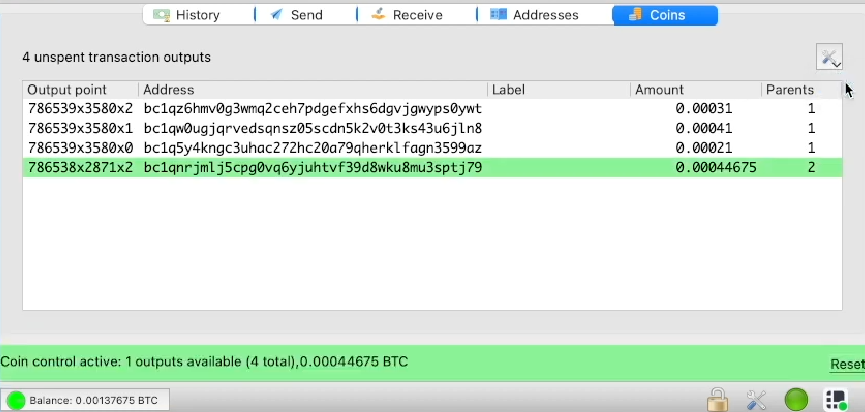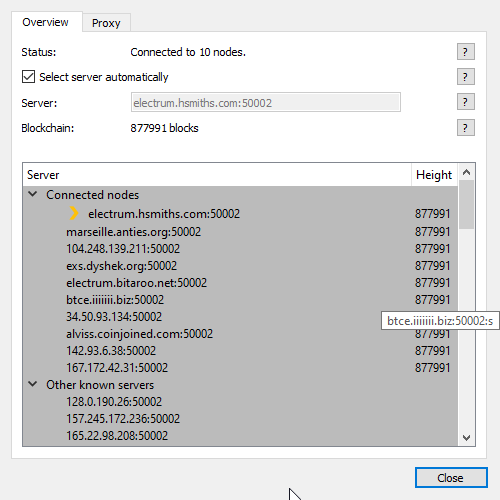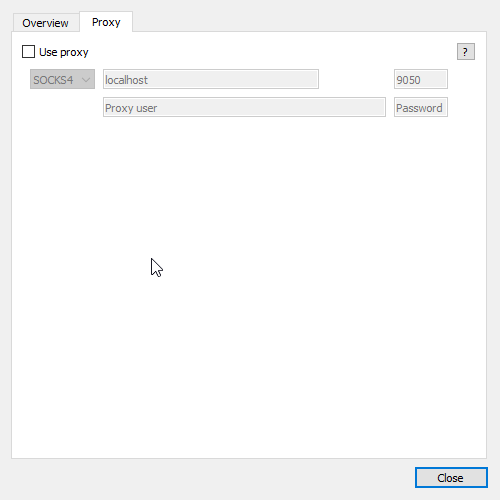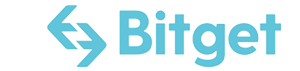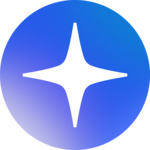Electrum: как пользоваться: установка и пополнение [4.6.2]
- Опора на сервер SPV - риск утечки конфиденциальной информации через привязку к IP.
- Интерфейс на английском - нужно вручную менять язык.
- Нет прямой поддержки - ответы только на форумах.
- Заготовленные seed - риск компрометации при небезопасной генерации.
- Лёгкость: устанавливается без скачивания блокчейна.
- Интеграция: совместим с Trezor и Ledger.
- Анонимность: создает новые адреса для каждой транзакции.
- Безопасность: 2FA и мультиподпись.
- Восстановление: сид-фраза и шифрование.
- Оффлайн транзакции: защита через холодное хранение.
- Быстрота: низкие комиссии с Lightning Network.
- Гибкость: замена транзакций и изменение комиссии.
- Pay-to-Many: отправка средств нескольким получателям.
Что нужно знать
Вы узнаете, как использовать Electrum на профессиональном уровне, избегая ошибок, из-за которых есть риск потерять доступ к средствам. Многолетний личный опыт помог понять все тонкости безопасности и управления кошельком.
Вы узнаете, как получить доступ к трем ключевым удобствам:
Простота:
- Лёгкий кошелёк: устанавливайте за считанные минуты без необходимости скачивать весь блокчейн.
- Интеграция: совместимость с аппаратными кошельками Trezor и Ledger.
- Анонимность: HD-кошелёк создаёт новые адреса для каждой транзакции.
Надежность:
- Безопасность: используйте функции 2FA и мультиподписи.
- Восстановление: используйте сид-фразу и шифрование для доступа к средствам.
- Оффлайн транзакции: защититесь от взлома с функцией холодного хранения.
Управляемые транзакции:
- Быстро и дёшево: снижайте комиссии с Lightning Network.
- Заменяйте комиссии: отменяйте транзакции и назначайте новую комиссию для ускорения.
- Pay-to-Many: отправляйте средства сразу нескольким получателям:
Разберём, как использовать весь функционал Electrum по максимуму. Начнём с первого шага — загрузки и установки.
Загрузка и системные требования
Скачайте официальный клиент с сайта https://electrum.org/#download.
Системные требования:
- Windows: от 8.1 и выше (32/64-bit).
- macOS: версии от 10.13 High Sierra и выше.
- Linux: версии от 3.8 поддерживающие Python.
- Android: 6.0 и выше.
- Версии для IOS нет.
Оперативная память (RAM): минимум 100–300 МБ. У нас запущенная программа занимает 60 мб памяти.
Место на диске: 100–200 МБ, включая файлы программы и локальный кэш данных. Легковесный клиент не требует скачивания полного блокчейна.
Процессор: подойдёт любой современный CPU с тактовой частотой от 1 ГГц.
Интернет: требуется постоянное соединение для подключения к серверам кошелька.
После загрузки можно приступать к установке и первому запуску.
Установка и запуск
Запустите скачанный файл electrum-setup.exe
Следуйте стандартному мастеру установки
Запустите установленное приложение. Вас встретит первоначальный экран, где можно выбрать расширенные настройки сети. Рассмотрим их позже, поэтому оставьте этот чекбокс пустым.
Создание безопасного кошелька: 2FA, сид-фраза и шифрование
При первом запуске Electrum автоматически создает кошелек с именем default_wallet, если вы не укажете другое.
Кнопка Choose позволяет загрузить файл уже существующего кошелька. Если вы создаете его впервые, то придумайте имя (для своего удобства) и нажмите Next.
Будет предложено выбрать один из 4 типов кошелька:
- Standard wallet — стандартный кошелек для одного пользователя.
- Wallet with two-factor authentication — кошелек для повышения безопасности с двухфакторной аутентификацией.
- Multi-signature wallet — кошелек, требующий несколько подписей для транзакций (мультиподпись).
- Import Bitcoin addresses or private keys — кошелек для импорта существующих биткойн-адресов или приватных ключей.
Выбор типа окончательный для конкретного кошелька. После его создания изменить тип невозможно. Если вам понадобится другой тип, нужно будет создать новый кошелек, выбрав нужный вариант.
Для дополнительной защиты выберем Wallet with two-factor authentication. Это усилит безопасность: помимо пароля, потребуется временный код, сгенерированный приложением на смартфоне. Даже зная пароль, злоумышленник не сможет получить доступ без этого кода. Однако за эту услугу взимается ~0,0002 BTC комиссия.
Отобразится предупреждение о специфике работы 2fa. Прочитайте и нажмите Next. Далее нужно сгенерировать фразу для восстановления (SEED).
Выберите один из двух вариантов:
1. Create a new seed - сгенерирует новую уникальную фразу. Она состоит из 12 или 24 слов. Запишите ее и храните в безопасном месте.
2. I already have a seed - Использовать существующую сид-фразу: если у вас уже есть сид-фраза от другого кошелька, например аппаратного, введите её для восстановления доступа.
Выберите Create a new seed. Откроется окно с вашей сид фразой. Это важный этап. Запишите сид-фразу на бумаге. Храните её в безопасном месте, подальше от компьютеров и облачных хранилищ. Это защитит фразу от кибератак и аппаратных сбоев.
По желанию: нажмите Options чтобы расширить сид-фразу дополнительными словами. Это повысит безопасность.
Внимание! Расширение сид-фразы может привести к несовместимости с другими кошельками. Например, кошелек с фразой из 36 слов нельзя восстановить в кошельке, который не поддерживает такую длину. Совместимость можно будет возвратить, но это сложный процесс.
Использовать ли расширение сид-фразы? Выберите нужна ли вам дополнительная защита или высокая совместимость.
Опыт автора:
"Расширенные seed-фразы чувствительны к регистру, поэтому будьте внимательны при их вводе. Я однажды не смог восстановить кошелек, потому что ошибся с регистром буквы — вместо заглавной ввел строчную."
Далее нужно подтвердить основную сид-фразу и ввести ее в программу.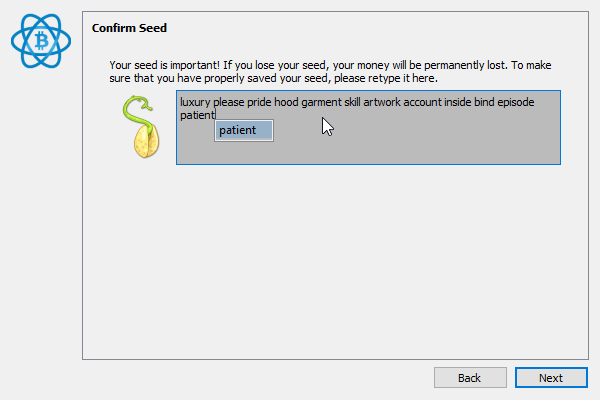
Нужно вручную вводить слова, чтобы убедиться в правильности записи. Именно поэтому кошелёк не поддерживает копирование и вставку. Нажмите Next.
Теперь подтвердите расширение сид-фразы, если вы использовали опцию Extend.
Программа отобразит сообщение о месте сохранения файла кошелька и что для установки 2fa нужно быть онлайн.
Согласитесь с условиями.
- Отсканируйте QR в приложении Google 2FA.
- Обязательно запишите ключ восстановления 2FA. Он нужен если вы потеряете доступ к смартфону.
- Введите сгенерированный код.
Вы привязали двухфакторную аутентификацию. Теперь нужно зашифровать кошелек.
- Придумайте сложный пароль. Желательно использовать заглавные буквы, цифры и символы.
- Отметить галочкой
Encrypt wallet file. - Нажмите
Finish.
Кошелек создан. Первое, что всегда нужно делать – это резервные копии.
Резервное копирование
Electrum позволяет создавать резервные копии ваших кошельков в формате .backup. Эти файлы содержат информацию, такую как сид-фразы, приватные ключи и другие настройки. Храните их в надежном месте, чтобы предотвратить потерю средств из-за кражи или повреждения.
Перейдите в File → Save backup.
Выберите безопасное место для сохранения. Это может быть внешний жесткий диск, флешка или другой надежный носитель.
Внимание: не храните этот файл на устройстве с постоянным подключением к интернету или в облаке без шифрования.
Программа отобразит сообщение, что копия сохранена.
Для дополнительной надежности сделайте несколько копий на разные устройства. Храните флешку или жесткий диск в сейфе.
Выполнив все шаги по обеспечению безопасности можно начать пользоваться кошельком.
Как пользоваться
Настройте интерфейс для себя: выберите язык клиента, тёмную тему и отображение баланса в нужной валюте.
Настройте отображение баланса, чтобы сразу видеть сумму в долларах. Для этого перейдите в Меню → Tools → Preferences → Fiat
Это избавит от необходимости использовать калькулятор или конвертер валют для понимания баланса.
Так же можно настроить отображение баланса в различных видах.
Меню → Tools → Preferences → Units
Вместо длинных дробных чисел в BTC вы будете видеть более компактные значения. Например, 1 mBTC = 0.001 BTC. Это удобно чтобы не путаться в нулях. Можно настроить отображение баланса в Сатоши или в традиционном представлении – BTC.
Создание адреса
Доступны различные представления адресов:
QR-код,- классический адрес (
bc1), - адрес для сети
Lightningи Bitcoin URI.
Перейдите на вкладку Receive. Нажмите Create new Request. Справа вы увидите ваш адрес. Поделитесь этим адресом с теми, кто хочет отправить вам монеты.
Не уверены, как правильно создать и использовать адрес в Electrum? Перейдите на нашу подробную статью, где мы делаем этот процесс максимально простым и понятным!
Пополнение
Чтобы пополнить кошелек поделитесь своим адресом (вкладка Receive) или QR с теми, кто хочет отправить вам монеты.
Используйте биржи, P2P-платформы, обменники или другие кошельки чтобы перевести средства в Electrum.
Проверка баланса
Все блокчейн-платежи отображаются во вкладке History.
Посмотрите все входящие и исходящие транзакции, суммы и подтверждения. История может не отображаться, если адрес использовался только для получения средств, но транзакции не подтверждены, или если использовался сторонний инструмент для подписания. Электрум отслеживает все транзакции, влияющие на баланс кошелька.
Вывод средств
Чтобы отправить криптовалюту, используйте вкладку Send и введите адрес получателя вместе с суммой, которую вы хотите вывести. Можете так же указать назначение (описание) платежа.
Проверьте данные и нажмите Pay. Откроется окно выбора комиссии.
Комиссия
Электрум автоматически настраивает комиссию, но она может быть слишком высокой, если пользователь не контролирует её уровень вручную.
Используйте ползунок, чтобы быстро выбрать уровень комиссии в зависимости от количества блоков.
Читайте в основной статье: как снизить комиссии в Electrum. В ней вы узнаете, как контролировать комиссии, что обезопасит ваши транзакции от переплат и поможет сэкономить.
При отправке транзакций также доступны дополнительные опции:
При нажатии на кнопку с настройками вы так же можете выбрать способ получения адреса для оплаты: 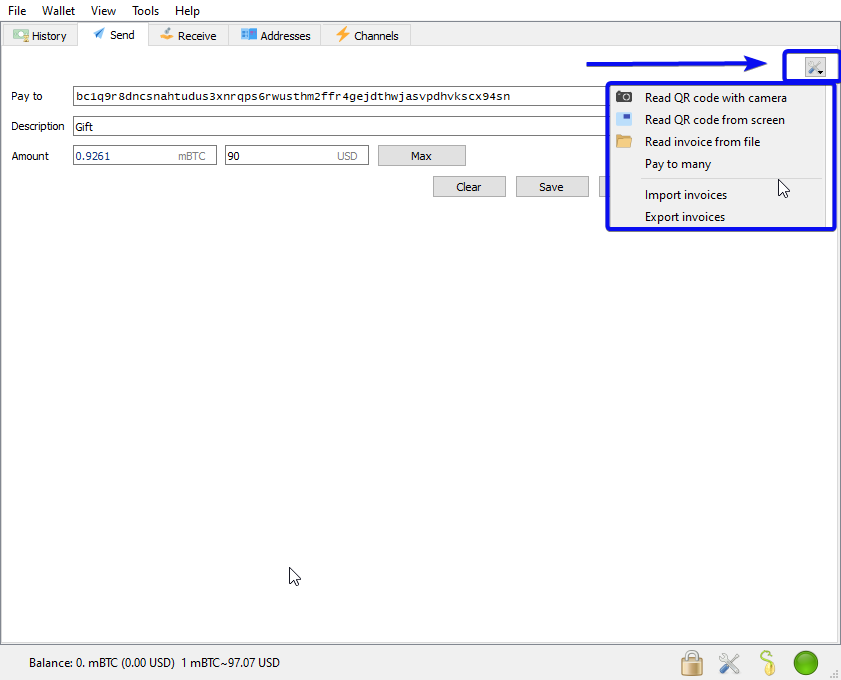
Read QR code with camera: сканировать QR-код с помощью камеры.Read QR code from screen: распознать QR-код из изображения.Read invoice from file: загрузить данные счета из файла.Pay to many: совершить переводы на несколько адресов одновременно.Import invoices: загрузить счет в Electrum из файла (например, json).Export invoices: экспортировать платежные реквизиты.
Вы узнали основные возможности использования. Ниже будут перечислены продвинутые настройки для повышения безопасности и скорости платежей. Электрум предлагает множество не всем очевидных функций. Рассмотрим так же все варианты восстановления чтобы легко восстановить кошелек в случае сбоя.
Восстановление
Процесс восстановления – это, по существу, создание нового кошелька из сид-фразы.
Перейдите в меню File → New/Restore
Откроется меню, в котором можно придумать название для восстановленного кошелька.
Альтернативно: можно нажать кнопку Choose чтобы выбрать уже существующий файл. Например, если вы переносите кошелек с USB флешки.
Важно: при восстановлении по сид-фразе данные в выбранном файле перезапишутся.
Выберем вариант с созданием нового кошелька, потому что это безопаснее. Далее предложат выбрать тип кошелька. Создадим стандартный.
Здесь есть три способа восстановления:
I already have a seed— восстановление с помощью сид-фразы (12, 18 или 24 слова).Use a master key— ввод мастер-ключа (xpub/xprv), подходит для восстановления или доступа только для просмотра.Use a hardware device— подключение аппаратного кошелька (Ledger, Trezor и др.) для интеграции.
Выберите способ с сид-фразой.
Если при создании кошелька вы использовали опцию Extend seed with custom words то отметьте галочкой в опциях и введите дополнительные слова (passphrase):
Введите сид-фразу. На следующем экране будет предложено ввести дополнительные слова, а затем придумать пароль к новому кошельку. По завершению всех шагов кошелек будет восстановлен на 100% (баланс, транзакции, адреса).
Объяснение функций восстановления см. в основной статье методы восстановления Electrum.
Что делать, если забыт пароль
Если вы забыли пароль, то восстановите кошелек из сид-фразы, как показано выше. Если у вас нет сид-фразы, придется восстанавливать пароль.
Подробное объяснение подходов к восстановлению см. в статье обзор программ для восстановления.
Приватный ключ
Для работы с приватными ключами в кошельке предусмотрены две функции: 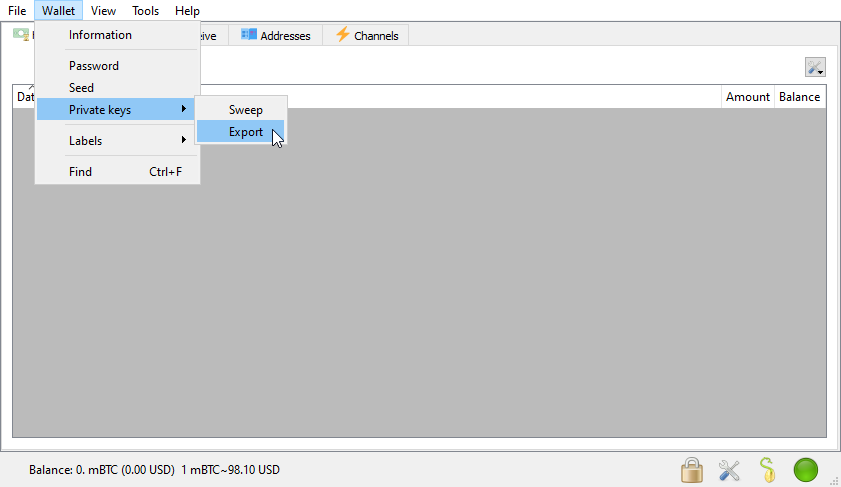
Sweep- перемещение средств с адреса, к которому у вас есть доступ через приватный ключ. Используется для перевода с устаревших или небезопасных адресов, например, с бумажного кошелька в Электрум.Export- экспорт приватных ключей в формате WIF для переноса средств в другие кошельки или создания резервных копий.
Чтобы сделать экспорт приватного ключа, введите пароль от кошелька. Вы увидите окно для сохранения приватных ключей с выбором формата json или csv.
Важно! Делайте экспорт только ь в безопасной среде, чтобы избежать утраты средств.
Подробности читайте в основной статье: как импортировать / удалить приватный ключ в electrum.
Ключи xpub/ypub/zpub и xprv/yprv/zprv
Приложение поддерживает следующие префиксы ключей: xpub/ypub/zpub и xprv/yprv/zprv:
|
Префикс |
Тип ключа |
Описание |
Стандарт |
Формат и начало адреса |
|
xpub |
Публичный (Legacy) |
Старый формат, высокие комиссии. |
BIP-32 |
P2PKH, начинается с 1 |
|
xprv |
Приватный (Legacy) |
Управление Legacy-адресами. |
BIP-32 |
P2PKH, начинается с 1 |
|
ypub |
Публичный (SegWit) |
Совместим с Legacy, низкие комиссии. |
BIP-49 |
P2WPKH-in-P2SH, 3 |
|
yprv |
Приватный (SegWit) |
Управление обёрнутым SegWit. |
BIP-49 |
P2WPKH-in-P2SH, 3 |
|
zpub |
Публичный (Native) |
Нативный SegWit, минимальные комиссии. |
BIP-84 |
P2WPKH (Bech32), bc1 |
|
zprv |
Приватный (Native) |
Управление Native SegWit. |
BIP-84 |
P2WPKH (Bech32), bc1 |
SEED-фраза
Посмотреть Сид-фразу для кошелька можно перейдя в меню Wallet → Seed. Приложение запрос пароль. После его ввода отобразится ваша секретная фраза и расширенная фраза, если она была создана.
Узнайте в основной статье: как генерируется сид-фраза.
Обновление
В меню выберите Help и найдите пункт Check for updates. Если доступна новая версия, появится уведомление. Нажмите Yes для загрузки и установки. Программа обновится и перезапустится.
Если изменения не совместимы с вашей версий или вы давно не обновлялись, то выполните обновление вручную. Скачайте новую версию с официального сайта и запустите установщик. Не забудьте сделать резервные копии перед обновлением.
Как обновить кошелек до последней версии читайте в полном руководстве по обновлению.
Функционал
Мультиподпись и интеграция
Мультиподпись (MultiSig) — это функция, требующая подписи нескольких участников для выполнения транзакции. Это используется как для совместной траты средств, так и для повышения безопасности. Некоторые используют эту функцию как «семейный бюджет».
Для использования MultiSig Электрум можно интегрировать с аппаратными кошельками. Например, с Trezor и Ledger.
Узнайте как это сделать в основных статьях:
- Trezor: как получить доступ к стандартным и скрытым счетам в Electrum.
- Ledger Nano не обнаружен на Electrum / ошибка подключения.
Оффлайн транзакции и холодное хранение
Оффлайн транзакции используются для хранения крупных сумм Биткоина. При традиционном холодном хранении криптовалюты, кошелек не подключен к интернету, и транзакции не выполняются. С помощью оффлайн транзакций вы совмещаете холодное хранение и возможность тратить средства и вот как:
- Создайте неподписанную транзакцию в онлайн кошельке
- Но подпишите ее на оффлайн компьютере (без интернета)
- Отправьте подписанную транзакцию через онлайн устройство.
- Таким образом приватный ключ не покидал оффлайн устройство. Однако мы безопасно отправим средства с онлайн устройства, даже если оно скомпрометировано.
Холодное хранение
На оффлайн устройстве создайте основной (холодный) кошелек Electrum. Здесь будет хранится приватный ключ, а компьютер не подключен к сети. Это дает максимальную киберустойчивость от атак через интернет. Назовем этот компьютер HODl.
Перейдите в Address → нажмите на свой адрес. Иконка справа от адреса покажет QR код:
Watch-only
На онлайн устройстве создайте watch-only (кошелек только для просмотра), в который импортируется публичный ключ от оффлайн кошелька с помощью этого QR-кода (или адреса). Данный кошелек позволяет следить за балансом и транзакциями, но не может тратить средства. Назовём этот онлайн компьютер watch-only.
Создадим watch-only. Нажмите File → New/Restore. Выберите Import Bitcoin addresses or private keys.
Здесь, на онлайн устройстве, вы либо вставляете адрес кошелька, либо сканируете QR. Это нужно чтобы получить данные из нашего холодного (Hodl) кошелька.
Нас предупредят, что это адрес для просмотра. Так и должно быть.
После создания двух кошельков можно создавать транзакции.
Создание и подпись транзакций (PSBT):
- Создание транзакции: в watch-only кошельке создайте транзакцию в формате PSBT для отправки на оффлайн-устройство.
- Подпись транзакции: на оффлайн-устройстве (HODL) подпишите PSBT с помощью приватного ключа. Затем экспортируйте подписанную транзакцию в виде QR-кода и верните на онлайн-устройство.
- Отправка транзакции: импортируйте подписанную транзакцию на онлайн-устройстве, проверьте её и отправьте в сеть через сервер Electrum.
Пример с QR-кодами показывает, как можно безопасно передавать данные между устройствами, не подключая их к сети.
Этот метод не предлагает лучшую безопасность по сравнению с использованием аппаратных кошельков. Однако он является альтернативой для пользователей, которые по каким-то причинам не могут использовать аппаратные кошельки (например, из-за юридических или технических ограничений).
Лайтнинг
Lightning Network — технология второго слоя блокчейна, позволяющее проводить тысячи трансфертов (транзакций) в секунду с низкими комиссиями через "каналы" между пользователями, минуя основной блокчейн.
Чтобы открыть Lightning-канал, нужно иметь минимум 0.002 BTC плюс сетевой сбор. Важно, чтобы у вас был кошелёк с нативным SegWit (адреса начинаются с bc1). Если у вас кошелёк с P2SH SegWit (начинается с 3), канал открыть не получится. Обязательно сделайте резервную копию файла кошелька (wallet.backup), прежде чем продолжить.
Перейдите во вкладку Channels и нажмите New Channel.
Появится предупреждение о необходимости создать резервную копию, подтвердите его. На следующем экране выберите сумму для финансирования канала (минимум 0.002 BTC).
Опыт автора показывает, что для ознакомительных целей лучше начать с минимальной суммы.
После нажатия OK платёжный шлюз будет находиться в статусе OPENING. Ожидайте подтверждения от сети.
Когда транзакция получит подтверждение, статус канала изменится на FUNDED, и канал станет активным.
Когда Lightning-криптокоридор открыт и профинансирован, можно отправлять экспресс платежи через этот канал. Для этого используйте ту же вкладку Send.
Для экспресс-платежей получите Lightning-счет или отсканируйте QR-код. Вставьте счет (начинающуюся с lnbc1) в поле Pay to на вкладке Send.
Нажмите Pay и Confirm. Платёж будет обработан за несколько секунд. Платёжный сервис Lightning имеет иконку в виде молнии. Он отображаются в истории блокчейн-транзакций.
Внимание! Опыт показывает, что не стоит открывать Lightning-канал, когда сеть перегружена, так как это чревато высокими транзакционными комиссиями.
Pay to many
Используйте опцию Pay to many, чтобы отправить криптоплатеж на несколько адресов за один раз.
Совет: используйте вкладку view если вы не можете найти нужные функции.
Перейдите в Send → нажмите справа на иконку настроек, выберите Pay to many. Введите адрес и сумму каждого получателя в отдельных строках.
Replace-by-Fee
RBF (Replace-by-Fee) — функция замены неподтверждённой транзакции с более высокой комиссией. Эту функцию реализует стандарт Биткоин BIP-125.
Читайте в основной статье: Replace-by-Fee: как увеличить/изменить комиссии.
Sign verify message
Функция Sign verify message подтверждает, что на адресе есть заявленная сумма BTC, и что он принадлежит тому, кто подписал сообщение. Тем самым с помощью криптоподписи другие люди могут убедиться в вашем праве собственности на криптовалюту. Следовательно, сделка становится прозрачной.
Читайте в основной статье: подписание сообщений а Electrum, Ledger Live, и MEW.
Encrypt/decrypt message
Функция позволяет передавать конфиденциальные данные (например, пароли, ссылки, ключи от файлов) через зашифрованные сообщения, доступные для расшифровки только тем, кому вы доверяете.
Перейдите в меню Tools → Encrypt/decrypt Message. Введите сообщение. Введите публичный ключ того человека, которому направлена информация.
Сообщение шифруется публичным ключом, который виден всем. Например, вы можете зашифровать сообщение для друга, используя его публичный ключ. Однако расшифровать его может только обладатель приватного ключа, связанного с этим публичным ключом. Иными словами, никто кроме вашего друга не сможет расшифровать сообщение.
Coin Control
Вкладка Coins предоставляет детальный обзор всех непотраченных выходов транзакций (UTXO), которые представляют собой монеты, доступные для использования в новых транзакциях.
Каждый элемент в списке включает информацию о балансе и адресе. Учитывая, что Electrum может использовать несколько UTXO для одной транзакции, эта вкладка дает полное представление о том, какие конкретно средства могут быть потрачены и как их правильно комбинировать.
Читайте подробнее в статье: как отправить Биткоин с определенного адреса - Контроль монет.
Проблемы, решения и выводы
Взлом
Electrum подвергался фишинговой атаке, в которой злоумышленники использовали уязвимость в версии 3.3.3 клиента. Они создали поддельные серверы, отправляющие сообщения с просьбой обновить ПО через вредоносные ссылки. Это приводило к краже средств. Атака нанесла ущерб репутации кошелька, однако уязвимость была быстро исправлена, и с тех пор подобных инцидентов не происходило.
Настройки сети
Настройки расположены в меню Tools → Network.
- Соединение с блокчейном: electrum не хранит весь блокчейн, а подключается к удалённым серверам (SPV) для получения данных о транзакциях и балансе.
- Безопасность: выбор доверенного сервера снижает риск атаки типа "манипуляция данными" (например, MITM).
- Приватность: использование прокси скрывает IP-адрес, защищая вас от отслеживания.
Если не соединяется
После импорта закрытого ключа кошелёк Electrum может не показывать баланс. Основная причина — проблема с подключением к серверу.
Как решить согласно bitcointalk:
- Убедитесь, что у вас последняя версия Electrum.
- Проверьте настройки сети, сервера и прокси.
- Перейдите в
Tools→Network. Во вкладке Overview посмотрите какой сервер у вас установлен. Попробуйте установить галочкуselect server automatically. - Отключите
Proxy.
Включите логирование:
Tools → Preferences → Misc → Write logs to file.
Логи находятся в папке:
C:\Users\[Ваш пользователь]\AppData\Roaming\Electrum\logs
Дополнительные шаги:
- Проверьте интернет: убедитесь, что сеть работает, порты TCP 50002 и 443 открыты.
- Отключите антивирус/брандмауэр: добавьте Electrum в исключения.
- Сбросьте DNS: выполните ipconfig /flushdns и смените DNS на 8.8.8.8 или 1.1.1.1
- Используйте портативную версию: скачайте ее с официального сайта и запустите из отдельной папки.
Плагины
Согласно документации, легковесный клиент поддерживает следующие плагины:
- Audio modem - оффлайн-подпись транзакций.
- Cosigner pool - работа с мультиподписями через зашифрованный сервер.
- Email - запросы оплаты через email.
- Labelsync - синхронизация меток кошелька.
- Revealer - зашифрованные резервные копии seed-фраз.
- 2fa - двухфакторная аутентификация.
- Virtual Keyboard - виртуальная клавиатура для паролей.
Классический Электрум поддерживает только Биткоин. Но существуют форки, поддерживающие Dash, Litecoin итд
История версий:
4.6.2:
- Комиссия
minrelayfeeснижена с 1 до 0.1sat/vbyte(диапазон теперь 0.1–50) - Добавлена поддержка тестовой сети
Mutinynet - Исключены дубликаты запросов транзакций серверу
- Добавлен лимит размера логов на диске
Тех-поддержка
У Электрум нет поддержки. Вы используете некастодиальный кошелек, что означает, что вы одновременно являетесь владельцем, управляющим, финансовым директором и маркетологом своего криптовалютного пространства — все в одном лице.
Программный клиент был разработан в 2011 году программистом Томасом Воегтлином и представляет собой некоммерческую платформу. Как и Bitcoin Core, Electrum является проектом с открытым исходным кодом, поддерживаемым сообществом. Поэтому:
- Вы можете задать вопросы на bitcointalk.org.
- А также на Reddit.
- Создавать Issues на Github.
- Документация: https://electrum.readthedocs.io
- Официальные объявления размещены в X.
А также пишите в комментариях о своем опыте использования.